bluetooth JEEP COMPASS 2018 Käyttö- ja huolto-ohjekirja (in in Finnish)
[x] Cancel search | Manufacturer: JEEP, Model Year: 2018, Model line: COMPASS, Model: JEEP COMPASS 2018Pages: 368, PDF Size: 5.81 MB
Page 303 of 368
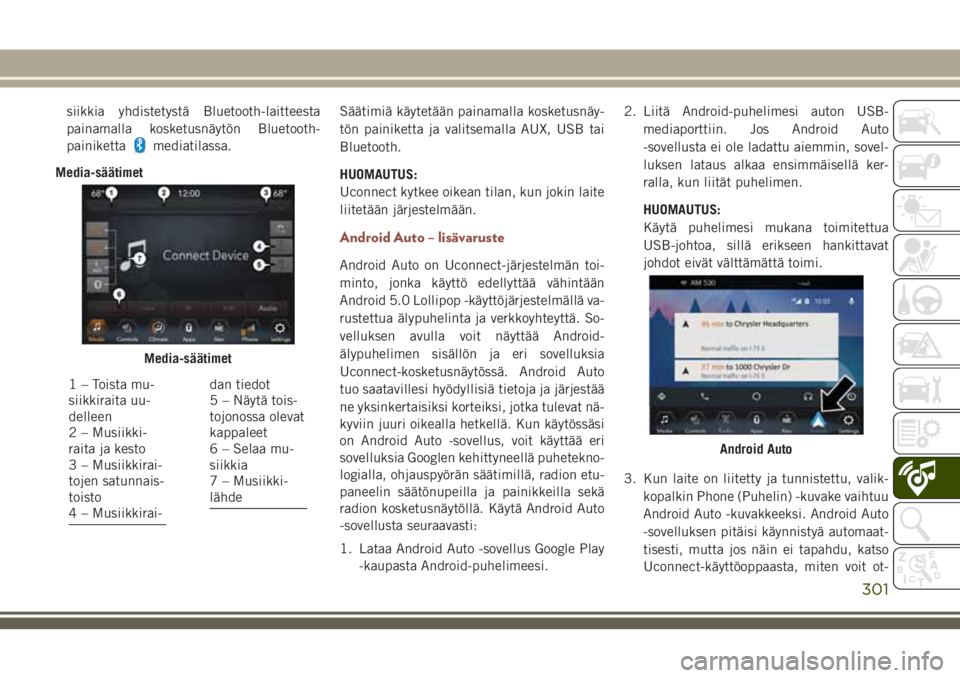
siikkia yhdistetystä Bluetooth-laitteesta
painamalla kosketusnäytön Bluetooth-
painiketta
mediatilassa.
Media-säätimetSäätimiä käytetään painamalla kosketusnäy-
tön painiketta ja valitsemalla AUX, USB tai
Bluetooth.
HUOMAUTUS:
Uconnect kytkee oikean tilan, kun jokin laite
liitetään järjestelmään.
Android Auto – lisävaruste
Android Auto on Uconnect-järjestelmän toi-
minto, jonka käyttö edellyttää vähintään
Android 5.0 Lollipop -käyttöjärjestelmällä va-
rustettua älypuhelinta ja verkkoyhteyttä. So-
velluksen avulla voit näyttää Android-
älypuhelimen sisällön ja eri sovelluksia
Uconnect-kosketusnäytössä. Android Auto
tuo saatavillesi hyödyllisiä tietoja ja järjestää
ne yksinkertaisiksi korteiksi, jotka tulevat nä-
kyviin juuri oikealla hetkellä. Kun käytössäsi
on Android Auto -sovellus, voit käyttää eri
sovelluksia Googlen kehittyneellä puhetekno-
logialla, ohjauspyörän säätimillä, radion etu-
paneelin säätönupeilla ja painikkeilla sekä
radion kosketusnäytöllä. Käytä Android Auto
-sovellusta seuraavasti:
1. Lataa Android Auto -sovellus Google Play
-kaupasta Android-puhelimeesi.2. Liitä Android-puhelimesi auton USB-
mediaporttiin. Jos Android Auto
-sovellusta ei ole ladattu aiemmin, sovel-
luksen lataus alkaa ensimmäisellä ker-
ralla, kun liität puhelimen.
HUOMAUTUS:
Käytä puhelimesi mukana toimitettua
USB-johtoa, sillä erikseen hankittavat
johdot eivät välttämättä toimi.
3. Kun laite on liitetty ja tunnistettu, valik-
kopalkin Phone (Puhelin) -kuvake vaihtuu
Android Auto -kuvakkeeksi. Android Auto
-sovelluksen pitäisi käynnistyä automaat-
tisesti, mutta jos näin ei tapahdu, katso
Uconnect-käyttöoppaasta, miten voit ot-
Media-säätimet
1 – Toista mu-
siikkiraita uu-
delleen
2 – Musiikki-
raita ja kesto
3 – Musiikkirai-
tojen satunnais-
toisto
4 – Musiikkirai-dan tiedot
5 – Näytä tois-
tojonossa olevat
kappaleet
6 – Selaa mu-
siikkia
7 – Musiikki-
lähde
Android Auto
301
Page 309 of 368
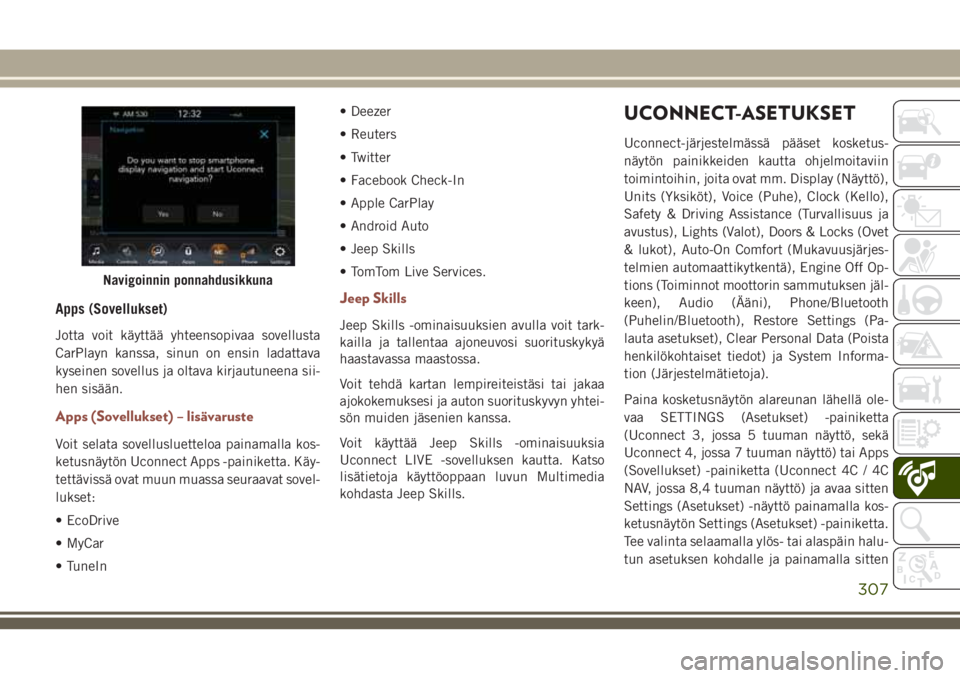
Apps (Sovellukset)
Jotta voit käyttää yhteensopivaa sovellusta
CarPlayn kanssa, sinun on ensin ladattava
kyseinen sovellus ja oltava kirjautuneena sii-
hen sisään.
Apps (Sovellukset) – lisävaruste
Voit selata sovellusluetteloa painamalla kos-
ketusnäytön Uconnect Apps -painiketta. Käy-
tettävissä ovat muun muassa seuraavat sovel-
lukset:
• EcoDrive
• MyCar
• TuneIn• Deezer
• Reuters
• Twitter
• Facebook Check-In
• Apple CarPlay
• Android Auto
• Jeep Skills
• TomTom Live Services.
Jeep Skills
Jeep Skills -ominaisuuksien avulla voit tark-
kailla ja tallentaa ajoneuvosi suorituskykyä
haastavassa maastossa.
Voit tehdä kartan lempireiteistäsi tai jakaa
ajokokemuksesi ja auton suorituskyvyn yhtei-
sön muiden jäsenien kanssa.
Voit käyttää Jeep Skills -ominaisuuksia
Uconnect LIVE -sovelluksen kautta. Katso
lisätietoja käyttöoppaan luvun Multimedia
kohdasta Jeep Skills.
UCONNECT-ASETUKSET
Uconnect-järjestelmässä pääset kosketus-
näytön painikkeiden kautta ohjelmoitaviin
toimintoihin, joita ovat mm. Display (Näyttö),
Units (Yksiköt), Voice (Puhe), Clock (Kello),
Safety & Driving Assistance (Turvallisuus ja
avustus), Lights (Valot), Doors & Locks (Ovet
& lukot), Auto-On Comfort (Mukavuusjärjes-
telmien automaattikytkentä), Engine Off Op-
tions (Toiminnot moottorin sammutuksen jäl-
keen), Audio (Ääni), Phone/Bluetooth
(Puhelin/Bluetooth), Restore Settings (Pa-
lauta asetukset), Clear Personal Data (Poista
henkilökohtaiset tiedot) ja System Informa-
tion (Järjestelmätietoja).
Paina kosketusnäytön alareunan lähellä ole-
vaa SETTINGS (Asetukset) -painiketta
(Uconnect 3, jossa 5 tuuman näyttö, sekä
Uconnect 4, jossa 7 tuuman näyttö) tai Apps
(Sovellukset) -painiketta (Uconnect 4C / 4C
NAV, jossa 8,4 tuuman näyttö) ja avaa sitten
Settings (Asetukset) -näyttö painamalla kos-
ketusnäytön Settings (Asetukset) -painiketta.
Tee valinta selaamalla ylös- tai alaspäin halu-
tun asetuksen kohdalle ja painamalla sitten
Navigoinnin ponnahdusikkuna
307
Page 310 of 368
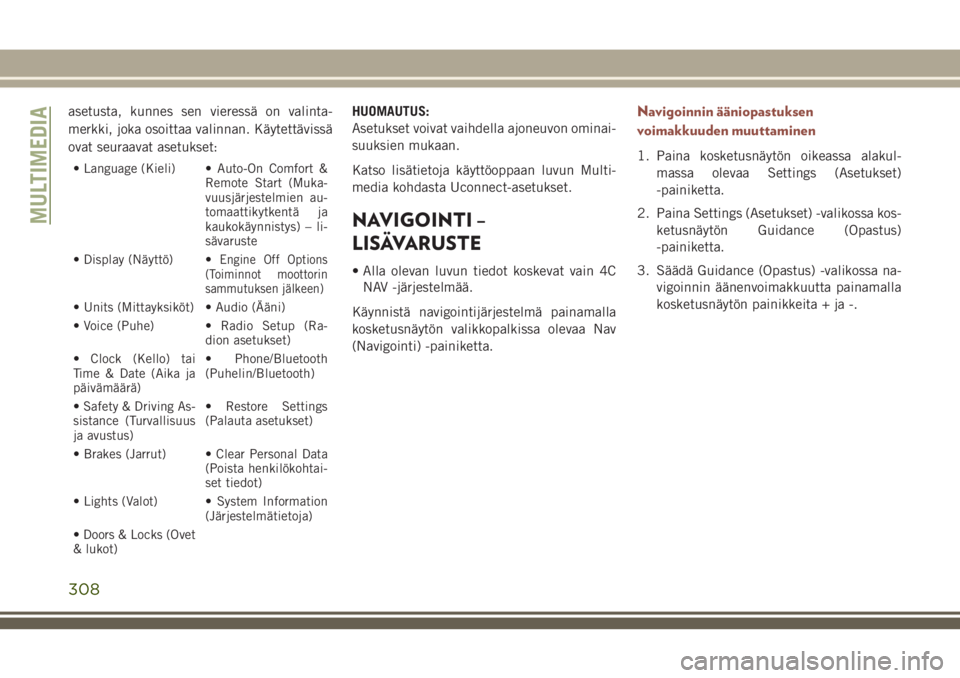
asetusta, kunnes sen vieressä on valinta-
merkki, joka osoittaa valinnan. Käytettävissä
ovat seuraavat asetukset:
• Language (Kieli) • Auto-On Comfort &
Remote Start (Muka-
vuusjärjestelmien au-
tomaattikytkentä ja
kaukokäynnistys) – li-
sävaruste
• Display (Näyttö) •
Engine Off Options
(Toiminnot moottorin
sammutuksen jälkeen)
• Units (Mittayksiköt) • Audio (Ääni)
• Voice (Puhe) • Radio Setup (Ra-
dion asetukset)
• Clock (Kello) tai
Time & Date (Aika ja
päivämäärä)• Phone/Bluetooth
(Puhelin/Bluetooth)
• Safety & Driving As-
sistance (Turvallisuus
ja avustus)• Restore Settings
(Palauta asetukset)
• Brakes (Jarrut) • Clear Personal Data
(Poista henkilökohtai-
set tiedot)
• Lights (Valot) • System Information
(Järjestelmätietoja)
• Doors & Locks (Ovet
& lukot)
HUOMAUTUS:
Asetukset voivat vaihdella ajoneuvon ominai-
suuksien mukaan.
Katso lisätietoja käyttöoppaan luvun Multi-
media kohdasta Uconnect-asetukset.
NAVIGOINTI –
LISÄVARUSTE
• Alla olevan luvun tiedot koskevat vain 4C
NAV -järjestelmää.
Käynnistä navigointijärjestelmä painamalla
kosketusnäytön valikkopalkissa olevaa Nav
(Navigointi) -painiketta.
Navigoinnin ääniopastuksen
voimakkuuden muuttaminen
1. Paina kosketusnäytön oikeassa alakul-
massa olevaa Settings (Asetukset)
-painiketta.
2. Paina Settings (Asetukset) -valikossa kos-
ketusnäytön Guidance (Opastus)
-painiketta.
3. Säädä Guidance (Opastus) -valikossa na-
vigoinnin äänenvoimakkuutta painamalla
kosketusnäytön painikkeita + ja -.
MULTIMEDIA
308
Page 315 of 368
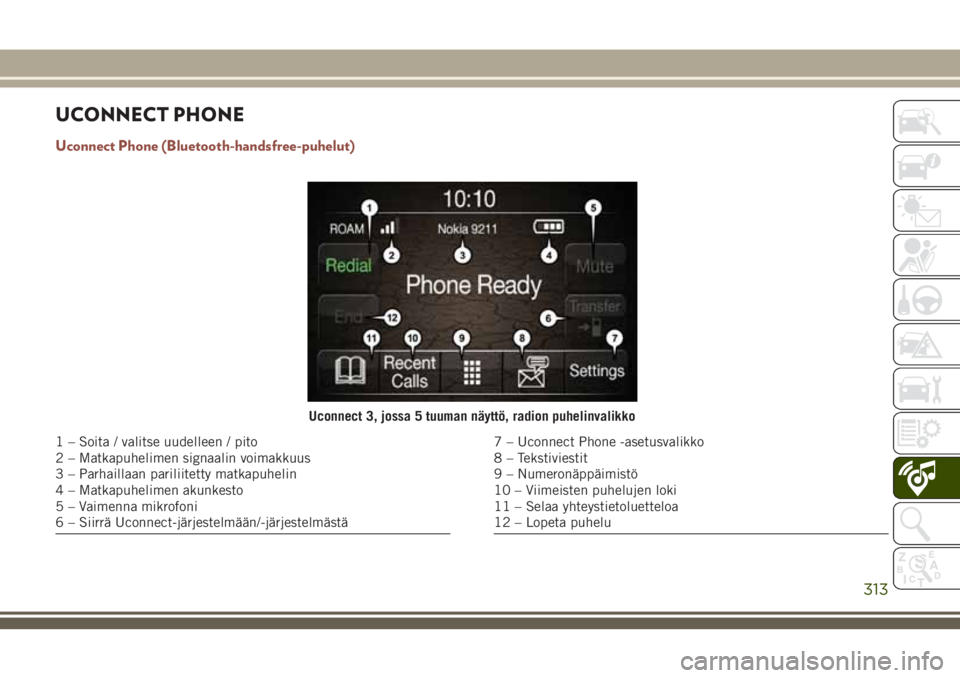
UCONNECT PHONE
Uconnect Phone (Bluetooth-handsfree-puhelut)
Uconnect 3, jossa 5 tuuman näyttö, radion puhelinvalikko
1 – Soita / valitse uudelleen / pito
2 – Matkapuhelimen signaalin voimakkuus
3 – Parhaillaan pariliitetty matkapuhelin
4 – Matkapuhelimen akunkesto
5 – Vaimenna mikrofoni
6 – Siirrä Uconnect-järjestelmään/-järjestelmästä7 – Uconnect Phone -asetusvalikko
8 – Tekstiviestit
9 – Numeronäppäimistö
10 – Viimeisten puhelujen loki
11 – Selaa yhteystietoluetteloa
12 – Lopeta puhelu
313
Page 316 of 368
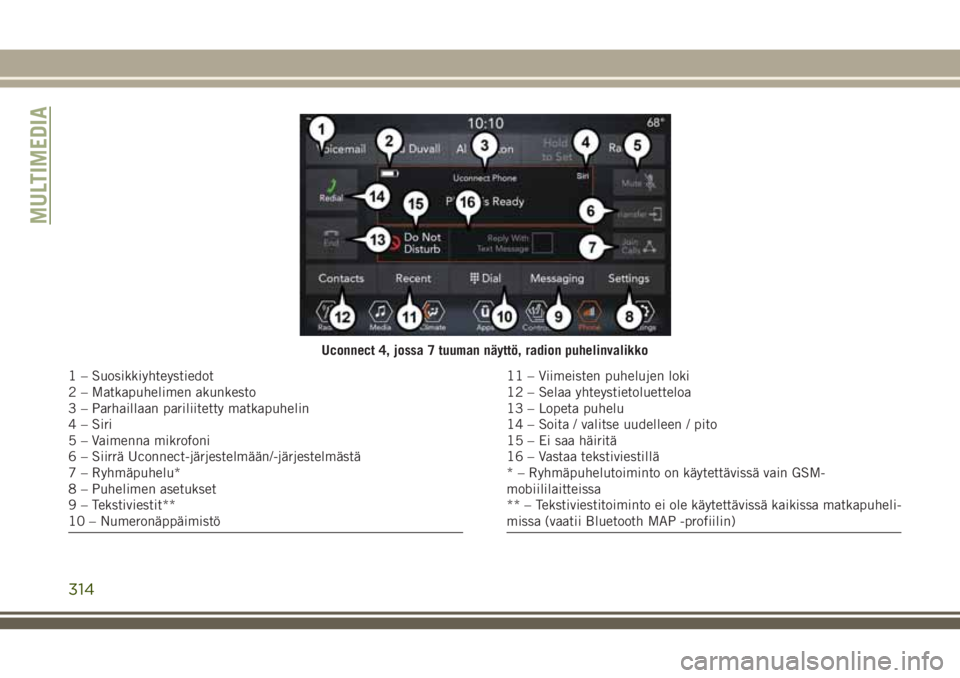
Uconnect 4, jossa 7 tuuman näyttö, radion puhelinvalikko
1 – Suosikkiyhteystiedot
2 – Matkapuhelimen akunkesto
3 – Parhaillaan pariliitetty matkapuhelin
4 – Siri
5 – Vaimenna mikrofoni
6 – Siirrä Uconnect-järjestelmään/-järjestelmästä
7 – Ryhmäpuhelu*
8 – Puhelimen asetukset
9 – Tekstiviestit**
10 – Numeronäppäimistö11 – Viimeisten puhelujen loki
12 – Selaa yhteystietoluetteloa
13 – Lopeta puhelu
14 – Soita / valitse uudelleen / pito
15 – Ei saa häiritä
16 – Vastaa tekstiviestillä
* – Ryhmäpuhelutoiminto on käytettävissä vain GSM-
mobiililaitteissa
** – Tekstiviestitoiminto ei ole käytettävissä kaikissa matkapuheli-
missa (vaatii Bluetooth MAP -profiilin)
MULTIMEDIA
314
Page 317 of 368
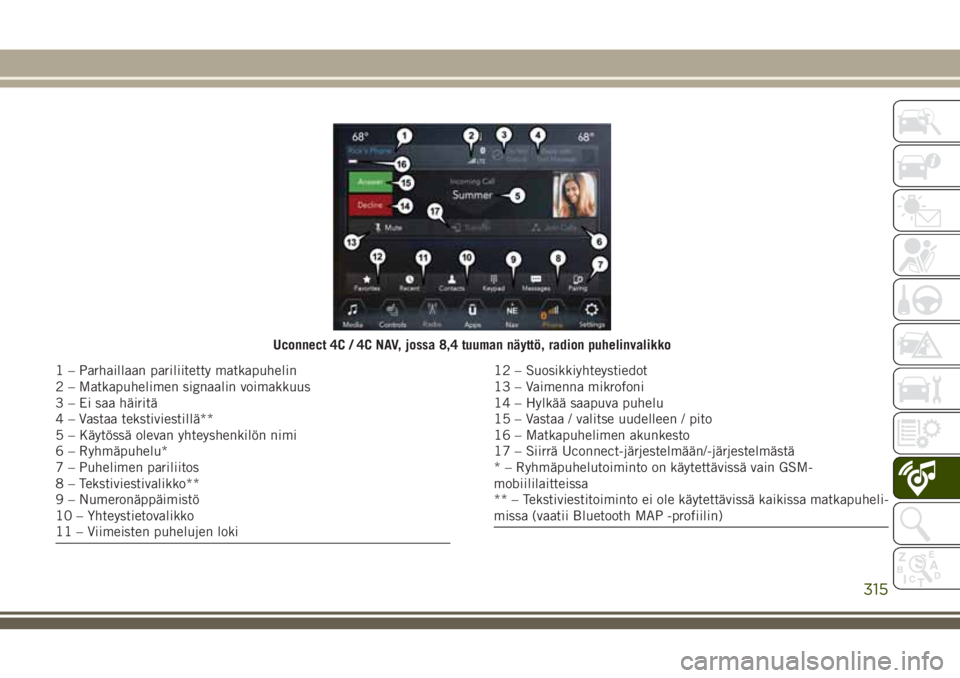
Uconnect 4C / 4C NAV, jossa 8,4 tuuman näyttö, radion puhelinvalikko
1 – Parhaillaan pariliitetty matkapuhelin
2 – Matkapuhelimen signaalin voimakkuus
3 – Ei saa häiritä
4 – Vastaa tekstiviestillä**
5 – Käytössä olevan yhteyshenkilön nimi
6 – Ryhmäpuhelu*
7 – Puhelimen pariliitos
8 – Tekstiviestivalikko**
9 – Numeronäppäimistö
10 – Yhteystietovalikko
11 – Viimeisten puhelujen loki12 – Suosikkiyhteystiedot
13 – Vaimenna mikrofoni
14 – Hylkää saapuva puhelu
15 – Vastaa / valitse uudelleen / pito
16 – Matkapuhelimen akunkesto
17 – Siirrä Uconnect-järjestelmään/-järjestelmästä
* – Ryhmäpuhelutoiminto on käytettävissä vain GSM-
mobiililaitteissa
** – Tekstiviestitoiminto ei ole käytettävissä kaikissa matkapuheli-
missa (vaatii Bluetooth MAP -profiilin)
315
Page 318 of 368
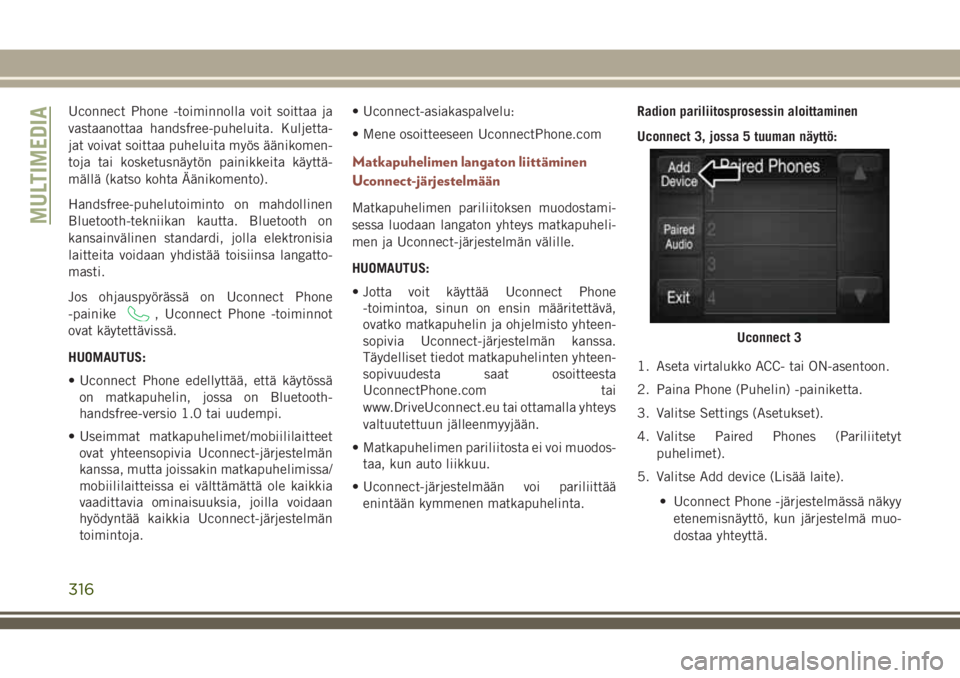
Uconnect Phone -toiminnolla voit soittaa ja
vastaanottaa handsfree-puheluita. Kuljetta-
jat voivat soittaa puheluita myös äänikomen-
toja tai kosketusnäytön painikkeita käyttä-
mällä (katso kohta Äänikomento).
Handsfree-puhelutoiminto on mahdollinen
Bluetooth-tekniikan kautta. Bluetooth on
kansainvälinen standardi, jolla elektronisia
laitteita voidaan yhdistää toisiinsa langatto-
masti.
Jos ohjauspyörässä on Uconnect Phone
-painike
, Uconnect Phone -toiminnot
ovat käytettävissä.
HUOMAUTUS:
• Uconnect Phone edellyttää, että käytössä
on matkapuhelin, jossa on Bluetooth-
handsfree-versio 1.0 tai uudempi.
• Useimmat matkapuhelimet/mobiililaitteet
ovat yhteensopivia Uconnect-järjestelmän
kanssa, mutta joissakin matkapuhelimissa/
mobiililaitteissa ei välttämättä ole kaikkia
vaadittavia ominaisuuksia, joilla voidaan
hyödyntää kaikkia Uconnect-järjestelmän
toimintoja.• Uconnect-asiakaspalvelu:
• Mene osoitteeseen UconnectPhone.com
Matkapuhelimen langaton liittäminen
Uconnect-järjestelmään
Matkapuhelimen pariliitoksen muodostami-
sessa luodaan langaton yhteys matkapuheli-
men ja Uconnect-järjestelmän välille.
HUOMAUTUS:
• Jotta voit käyttää Uconnect Phone
-toimintoa, sinun on ensin määritettävä,
ovatko matkapuhelin ja ohjelmisto yhteen-
sopivia Uconnect-järjestelmän kanssa.
Täydelliset tiedot matkapuhelinten yhteen-
sopivuudesta saat osoitteesta
UconnectPhone.com tai
www.DriveUconnect.eu tai ottamalla yhteys
valtuutettuun jälleenmyyjään.
• Matkapuhelimen pariliitosta ei voi muodos-
taa, kun auto liikkuu.
• Uconnect-järjestelmään voi pariliittää
enintään kymmenen matkapuhelinta.Radion pariliitosprosessin aloittaminen
Uconnect 3, jossa 5 tuuman näyttö:
1. Aseta virtalukko ACC- tai ON-asentoon.
2. Paina Phone (Puhelin) -painiketta.
3. Valitse Settings (Asetukset).
4. Valitse Paired Phones (Pariliitetyt
puhelimet).
5. Valitse Add device (Lisää laite).
• Uconnect Phone -järjestelmässä näkyy
etenemisnäyttö, kun järjestelmä muo-
dostaa yhteyttä.
Uconnect 3
MULTIMEDIA
316
Page 319 of 368
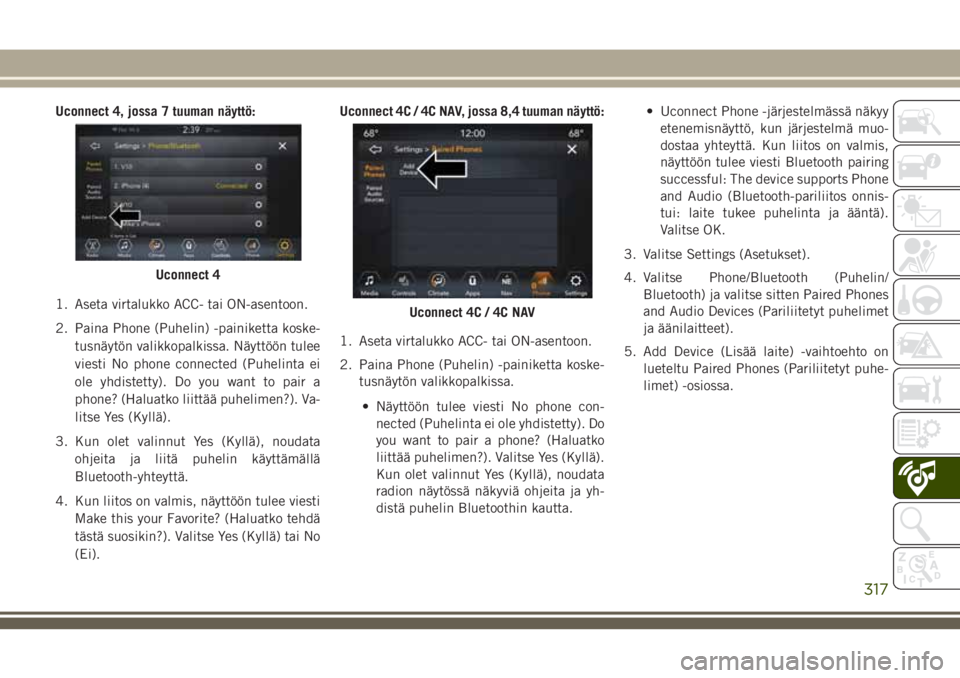
Uconnect 4, jossa 7 tuuman näyttö:
1. Aseta virtalukko ACC- tai ON-asentoon.
2. Paina Phone (Puhelin) -painiketta koske-
tusnäytön valikkopalkissa. Näyttöön tulee
viesti No phone connected (Puhelinta ei
ole yhdistetty). Do you want to pair a
phone? (Haluatko liittää puhelimen?). Va-
litse Yes (Kyllä).
3. Kun olet valinnut Yes (Kyllä), noudata
ohjeita ja liitä puhelin käyttämällä
Bluetooth-yhteyttä.
4. Kun liitos on valmis, näyttöön tulee viesti
Make this your Favorite? (Haluatko tehdä
tästä suosikin?). Valitse Yes (Kyllä) tai No
(Ei).Uconnect 4C / 4C NAV, jossa 8,4 tuuman näyttö:
1. Aseta virtalukko ACC- tai ON-asentoon.
2. Paina Phone (Puhelin) -painiketta koske-
tusnäytön valikkopalkissa.
• Näyttöön tulee viesti No phone con-
nected (Puhelinta ei ole yhdistetty). Do
you want to pair a phone? (Haluatko
liittää puhelimen?). Valitse Yes (Kyllä).
Kun olet valinnut Yes (Kyllä), noudata
radion näytössä näkyviä ohjeita ja yh-
distä puhelin Bluetoothin kautta.• Uconnect Phone -järjestelmässä näkyy
etenemisnäyttö, kun järjestelmä muo-
dostaa yhteyttä. Kun liitos on valmis,
näyttöön tulee viesti Bluetooth pairing
successful: The device supports Phone
and Audio (Bluetooth-pariliitos onnis-
tui: laite tukee puhelinta ja ääntä).
Valitse OK.
3. Valitse Settings (Asetukset).
4. Valitse Phone/Bluetooth (Puhelin/
Bluetooth) ja valitse sitten Paired Phones
and Audio Devices (Pariliitetyt puhelimet
ja äänilaitteet).
5. Add Device (Lisää laite) -vaihtoehto on
lueteltu Paired Phones (Pariliitetyt puhe-
limet) -osiossa.
Uconnect 4
Uconnect 4C / 4C NAV
317
Page 320 of 368
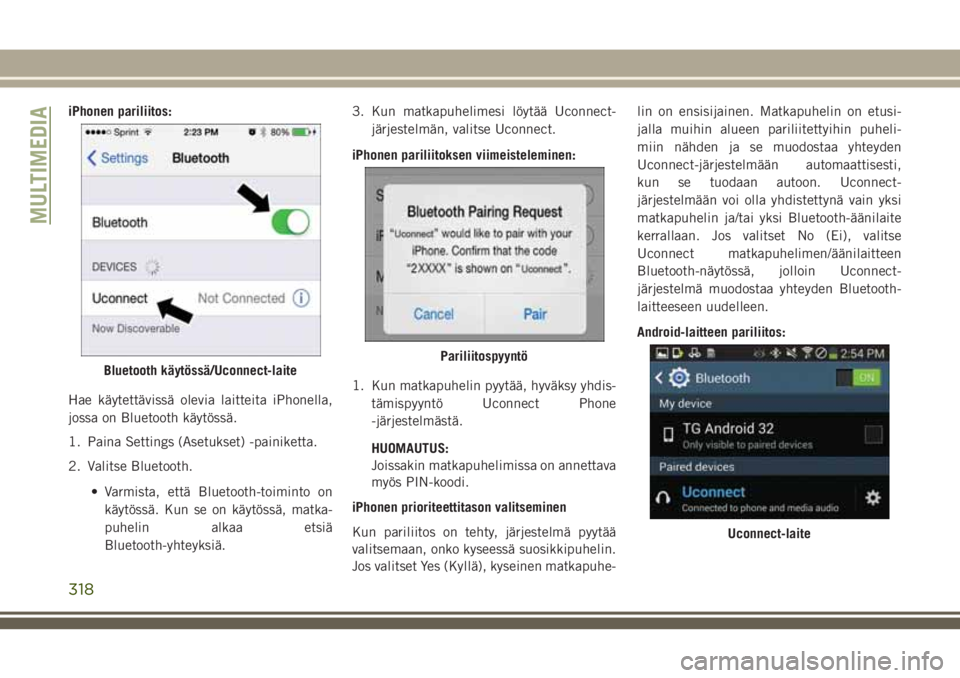
iPhonen pariliitos:
Hae käytettävissä olevia laitteita iPhonella,
jossa on Bluetooth käytössä.
1. Paina Settings (Asetukset) -painiketta.
2. Valitse Bluetooth.
• Varmista, että Bluetooth-toiminto on
käytössä. Kun se on käytössä, matka-
puhelin alkaa etsiä
Bluetooth-yhteyksiä.3. Kun matkapuhelimesi löytää Uconnect-
järjestelmän, valitse Uconnect.
iPhonen pariliitoksen viimeisteleminen:
1. Kun matkapuhelin pyytää, hyväksy yhdis-
tämispyyntö Uconnect Phone
-järjestelmästä.
HUOMAUTUS:
Joissakin matkapuhelimissa on annettava
myös PIN-koodi.
iPhonen prioriteettitason valitseminen
Kun pariliitos on tehty, järjestelmä pyytää
valitsemaan, onko kyseessä suosikkipuhelin.
Jos valitset Yes (Kyllä), kyseinen matkapuhe-lin on ensisijainen. Matkapuhelin on etusi-
jalla muihin alueen pariliitettyihin puheli-
miin nähden ja se muodostaa yhteyden
Uconnect-järjestelmään automaattisesti,
kun se tuodaan autoon. Uconnect-
järjestelmään voi olla yhdistettynä vain yksi
matkapuhelin ja/tai yksi Bluetooth-äänilaite
kerrallaan. Jos valitset No (Ei), valitse
Uconnect matkapuhelimen/äänilaitteen
Bluetooth-näytössä, jolloin Uconnect-
järjestelmä muodostaa yhteyden Bluetooth-
laitteeseen uudelleen.
Android-laitteen pariliitos:
Bluetooth käytössä/Uconnect-laitePariliitospyyntö
Uconnect-laite
MULTIMEDIA
318
Page 321 of 368
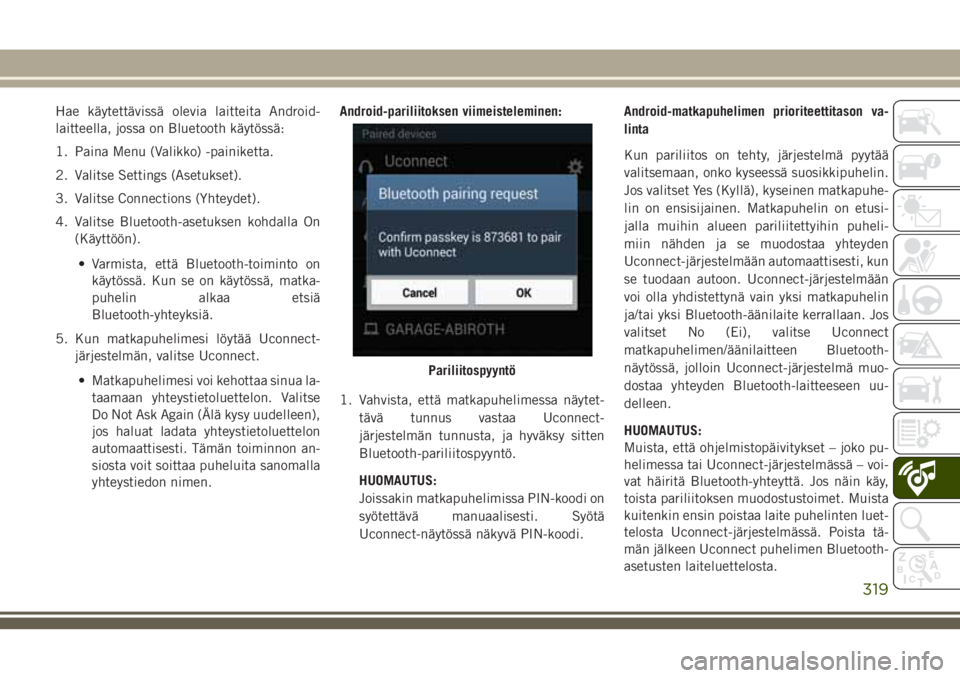
Hae käytettävissä olevia laitteita Android-
laitteella, jossa on Bluetooth käytössä:
1. Paina Menu (Valikko) -painiketta.
2. Valitse Settings (Asetukset).
3. Valitse Connections (Yhteydet).
4. Valitse Bluetooth-asetuksen kohdalla On
(Käyttöön).
• Varmista, että Bluetooth-toiminto on
käytössä. Kun se on käytössä, matka-
puhelin alkaa etsiä
Bluetooth-yhteyksiä.
5. Kun matkapuhelimesi löytää Uconnect-
järjestelmän, valitse Uconnect.
• Matkapuhelimesi voi kehottaa sinua la-
taamaan yhteystietoluettelon. Valitse
Do Not Ask Again (Älä kysy uudelleen),
jos haluat ladata yhteystietoluettelon
automaattisesti. Tämän toiminnon an-
siosta voit soittaa puheluita sanomalla
yhteystiedon nimen.Android-pariliitoksen viimeisteleminen:
1. Vahvista, että matkapuhelimessa näytet-
tävä tunnus vastaa Uconnect-
järjestelmän tunnusta, ja hyväksy sitten
Bluetooth-pariliitospyyntö.
HUOMAUTUS:
Joissakin matkapuhelimissa PIN-koodi on
syötettävä manuaalisesti. Syötä
Uconnect-näytössä näkyvä PIN-koodi.Android-matkapuhelimen prioriteettitason va-
linta
Kun pariliitos on tehty, järjestelmä pyytää
valitsemaan, onko kyseessä suosikkipuhelin.
Jos valitset Yes (Kyllä), kyseinen matkapuhe-
lin on ensisijainen. Matkapuhelin on etusi-
jalla muihin alueen pariliitettyihin puheli-
miin nähden ja se muodostaa yhteyden
Uconnect-järjestelmään automaattisesti, kun
se tuodaan autoon. Uconnect-järjestelmään
voi olla yhdistettynä vain yksi matkapuhelin
ja/tai yksi Bluetooth-äänilaite kerrallaan. Jos
valitset No (Ei), valitse Uconnect
matkapuhelimen/äänilaitteen Bluetooth-
näytössä, jolloin Uconnect-järjestelmä muo-
dostaa yhteyden Bluetooth-laitteeseen uu-
delleen.
HUOMAUTUS:
Muista, että ohjelmistopäivitykset – joko pu-
helimessa tai Uconnect-järjestelmässä – voi-
vat häiritä Bluetooth-yhteyttä. Jos näin käy,
toista pariliitoksen muodostustoimet. Muista
kuitenkin ensin poistaa laite puhelinten luet-
telosta Uconnect-järjestelmässä. Poista tä-
män jälkeen Uconnect puhelimen Bluetooth-
asetusten laiteluettelosta.
Pariliitospyyntö
319